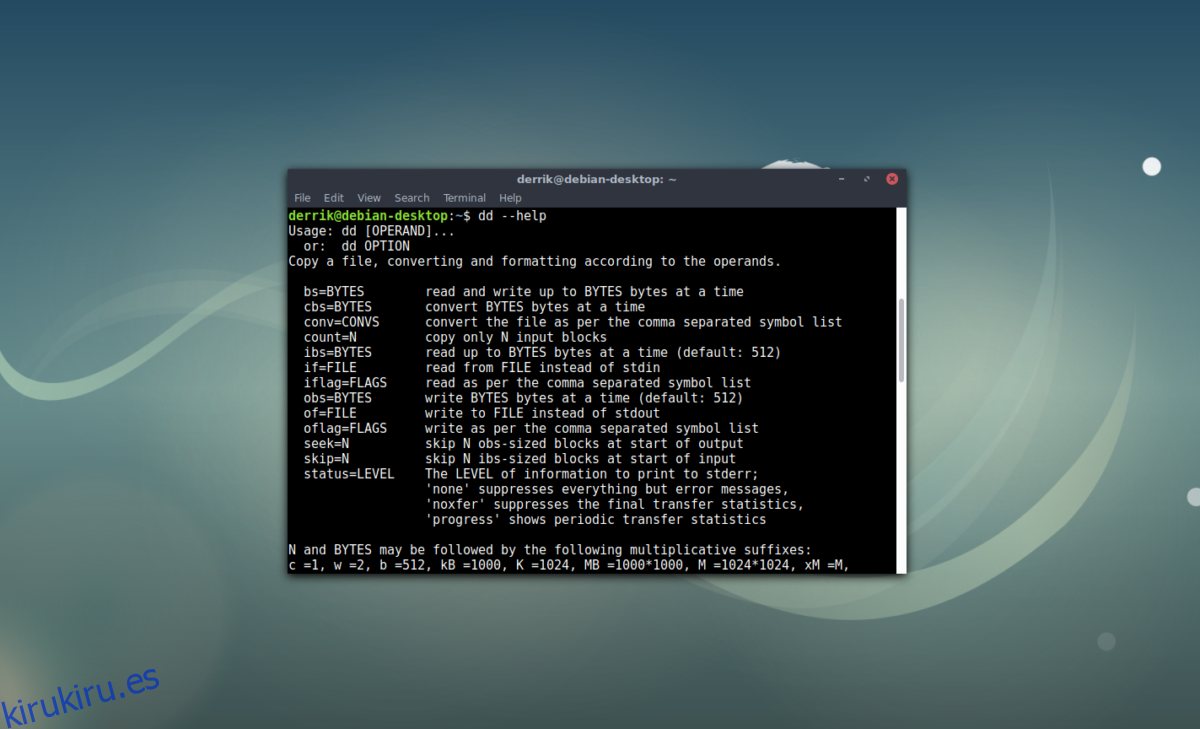Cada vez que reinstala Linux y formatea las particiones de su disco duro, los datos que contienen no se eliminan por completo. Las razones de esto son complicadas, pero basta con decir que cualquiera que tenga en sus manos un disco duro viejo que no se haya borrado adecuadamente puede recuperar archivos personales y datos confidenciales. Es por eso que en este artículo, repasaremos todas las mejores formas de borrar un disco duro en Linux. Todo, desde usar algo como DD hasta Shred e incluso DBAN.
Nota: Shred y DD requieren saber qué letra está asignada a la unidad que desea borrar. Para encontrar la letra de la unidad de disco duro que planea borrar, abra una terminal e ingrese el comando lsblk. Los nombres que muestran corresponden a los discos duros.
Tabla de contenido
Poner a cero una unidad – DD
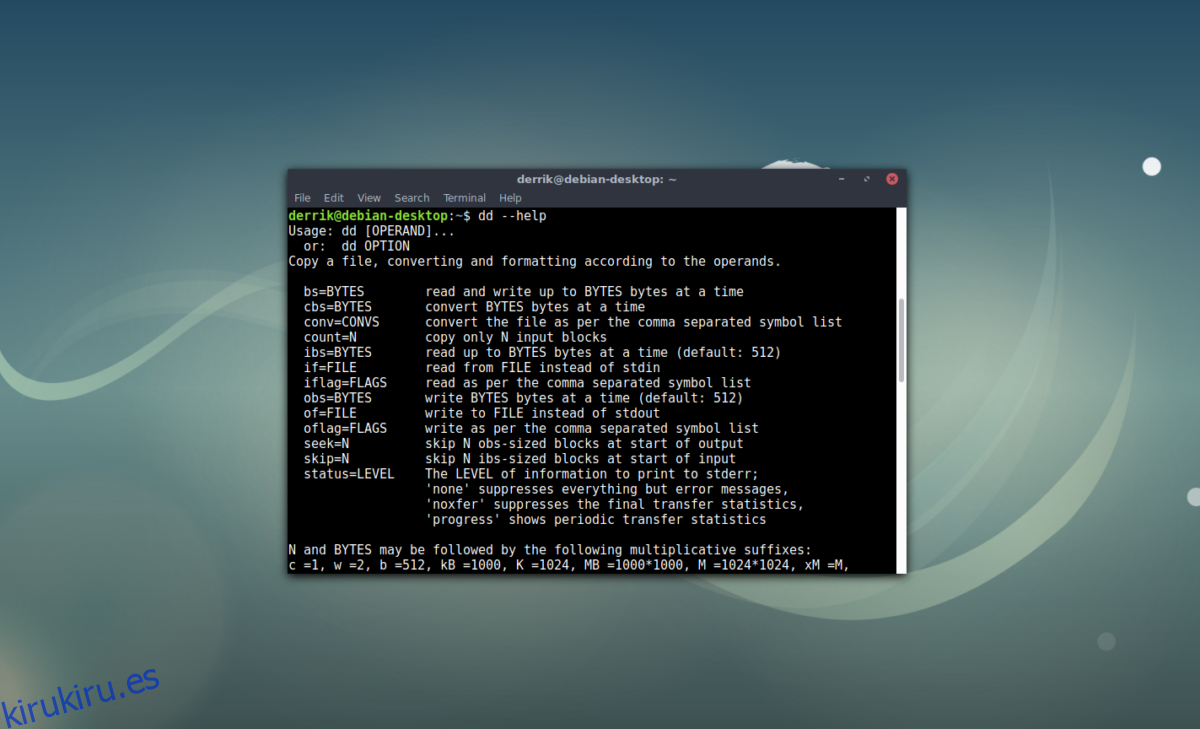
El método más común para borrar de forma segura un disco duro (también conocido como puesta a cero) en Linux se realiza mediante el comando DD. Este método no es rápido, pero dado que todos los sistemas Linux y Unix vienen con la herramienta DD preinstalada, hace que esta forma de borrar un disco duro sea muy accesible. Sin embargo, hay una trampa, y ese es el hecho de que DD no pondrá a cero una unidad actualmente en uso. Lo que significa que no puede simplemente hacer una superposición DD de su sistema operativo Linux en ejecución. En su lugar, deberá desenchufar el disco duro y colocarlo en otra PC o cargar un disco en vivo de Linux.
Suponiendo que haya hecho una de estas dos cosas, aquí le mostramos cómo borrar de forma segura un disco duro usando DD en Linux.
Paso 1: asegúrese de que la unidad no esté montada. Si está adjunto, desmóntelo usando el administrador de archivos. Alternativamente, use el comando umount.
Nota: reemplace X con la letra de la unidad real y la Y con el número de partición (por ejemplo, / dev / sda1).
sudo umount /dev/sdXY -l
sudo dd if=/dev/urandom of=/dev/sdX bs=10M
Usar / dev / urandom para escribir ceros en la parte superior de todo su disco duro llevará mucho tiempo. La mejor manera de utilizar DD de esta manera es encenderlo y dejarlo funcionar durante la noche. Cuando llegue el día siguiente, todo debería estar listo. Sabrá que el comando DD está listo cuando pueda volver a escribir en la ventana de terminal.
Usando Shred
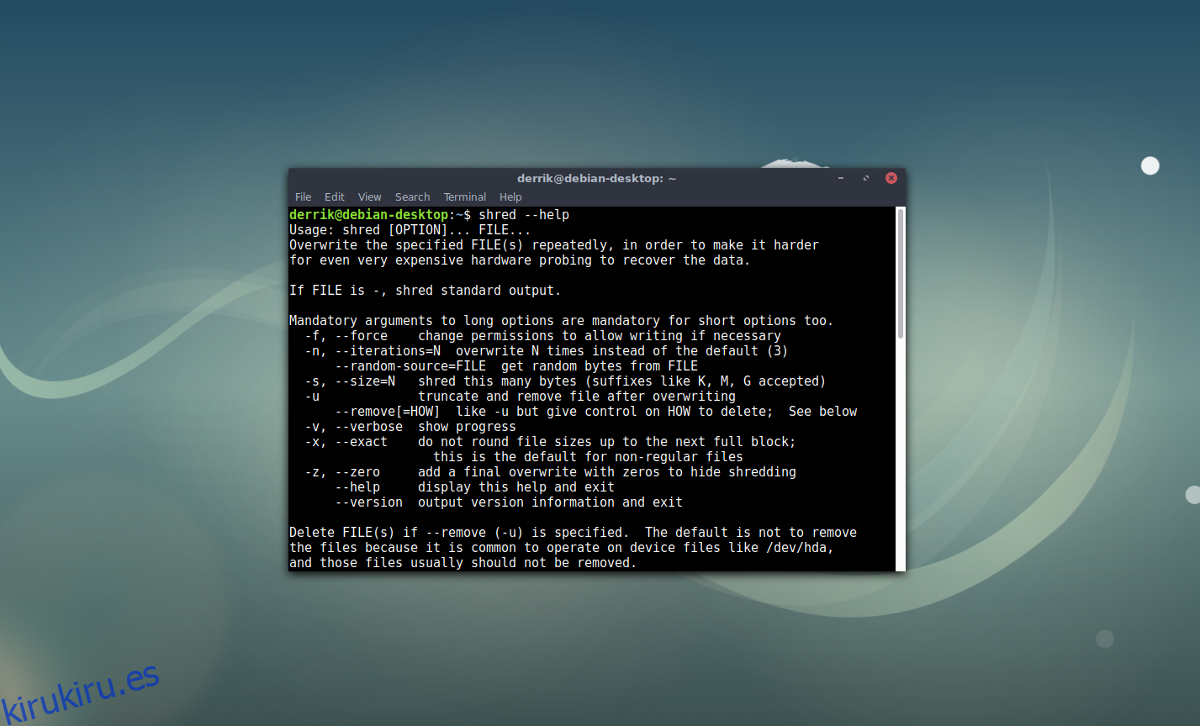
Otra forma confiable de borrar un disco duro es con la herramienta GNU Shred. Como DD, está incluido en todas las distribuciones de Linux de alguna forma. A diferencia de DD, puede eliminar tanto archivos como discos duros completos. Este método es ideal, especialmente si desea borrar aspectos del disco duro, pero tal vez no todo el sistema de archivos. A continuación, se explica cómo eliminar archivos con shred.
shred -u file.odt photo1.png photo2.zip
o
find /path/to/folder/to/shred/ -exec shred {} ;
Por último, use la herramienta Triturar para borrar un disco duro ejecutando este comando.
Al igual que DD, usar Shred para borrar un disco lleva bastante tiempo. Lo mejor es ejecutar esta herramienta durante la noche y dejar que elimine todo. Cuando el terminal pueda aceptar escribir nuevamente, sabrá que ha terminado.
Nota: cambie X con la letra de su unidad (por ejemplo, / dev / sda).
sudo shred -vfz /dev/sdX
Otros metodos
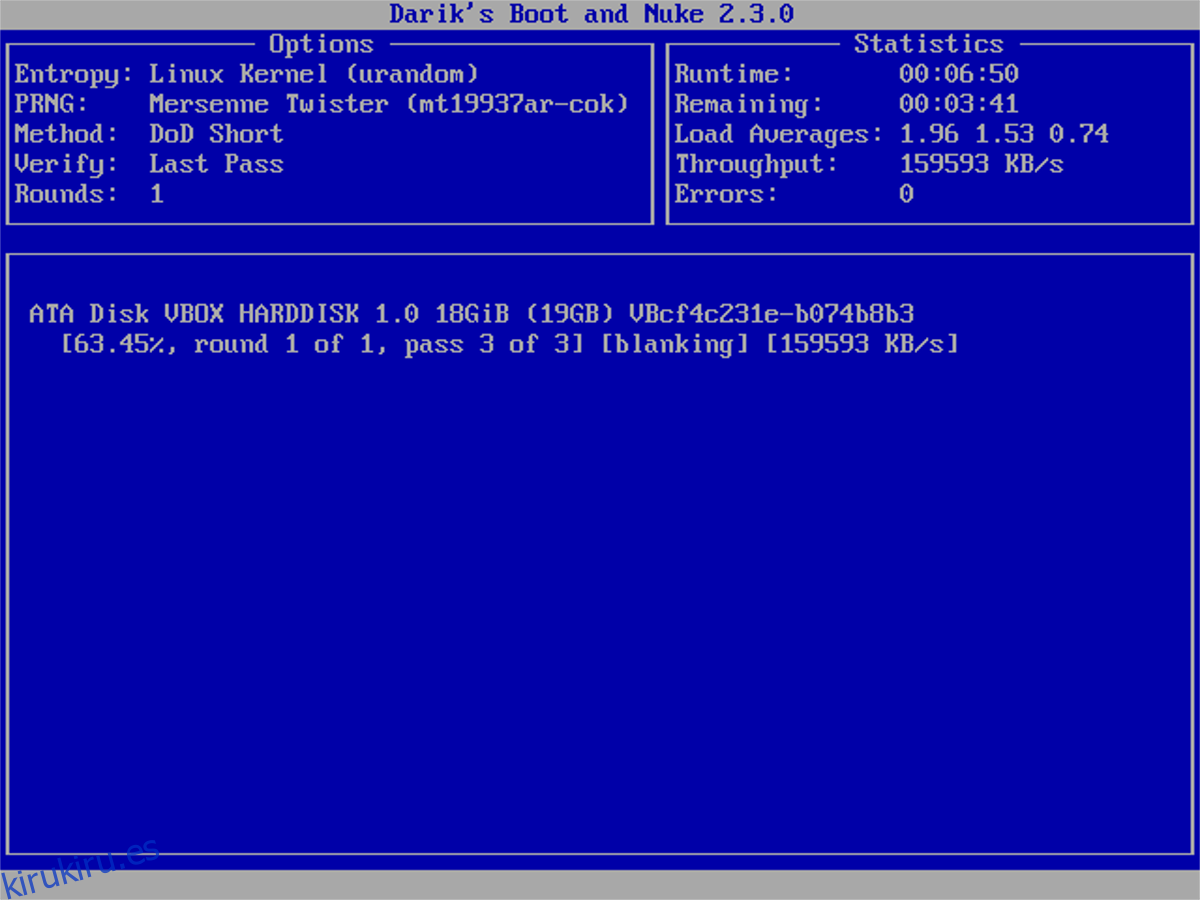
Si DD y Shred no son lo suficientemente buenos para limpiar de forma segura su disco duro, considere usar la herramienta Boot And Nuke de Darik. Es una herramienta de código abierto impulsada por Linux que eliminará todo lo que esté conectado a su PC, siempre que esté funcionando. El uso de DBAN requiere un disco USB en vivo. Descargar el Herramienta de imágenes USB Etcher, así como las últimas Imagen ISO de DBAN. La herramienta DBAN es solo un archivo de 15 MB, por lo que prácticamente cualquier unidad USB, es decir, cualquier capacidad, funcionará.
Cuando todo esté descargado, abra la herramienta Etcher USB y utilícela para actualizar la imagen ISO de DBAN. Luego reinicia tu PC. Asegúrese de iniciar sesión en el BIOS de su PC y cambiar el cargador de arranque para que la llave USB se cargue primero.
Nota: desconecte los discos duros de su PC que no desee borrar. DBAN eliminará absolutamente todo lo que esté conectado a él.
En la pantalla de inicio de DBAN, ingrese «autonuke» en el indicador. Este comando destruirá automáticamente todo lo que esté conectado a la PC. Así que, una vez más, asegúrese de que todos los discos duros que desee guardar NO ESTÁN CONECTADOS, y que solo los que desea borrar están conectados. No hay forma de deshacer esto. Se ha hecho.
Al ejecutar autonuke, aparecerá la interfaz de usuario de DBAN. Buscará unidades y las borrará una a la vez. Tenga paciencia, ya que este proceso lleva mucho tiempo. Sabrá cuando DBAN esté completo, como le indicará en la pantalla. Es mejor dejar la herramienta funcionando.
Una vez finalizado el proceso de borrado, la pantalla se volverá negra y dirá «Todos los discos seleccionados han sido borrados». Presione cualquier tecla para continuar con la herramienta hasta la pantalla final.